清除 iPhone 或 iPad 上的 DNS 緩存
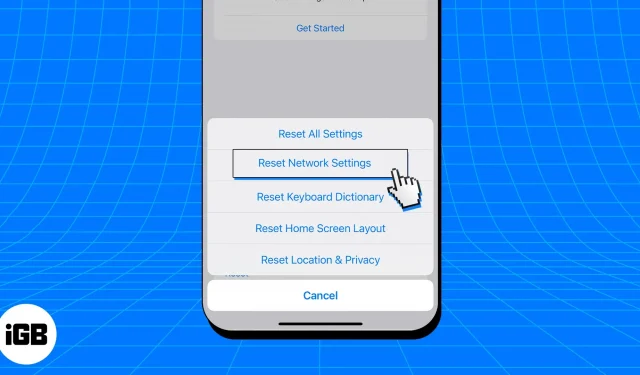
我們對屏幕的依賴導致 iPhone 上積累了大量數據緩存。與我們設備上保存的數據一起,該緩存還包含 DNS 緩存,其中包含我們的衝浪偏好。雖然此緩存機制的目的是改善我們的定制體驗,但它偶爾會導致您的 iPhone 出現問題。
以下說明將引導您完成清除運行 iOS 16 的 iPhone 和 iPad 上的 DNS 緩存的過程,以幫助您防止此問題並提供流暢且優化的衝浪體驗。
如何刷新 iPhone 和 iPad 上的 DNS 緩存
有四種不同的方法可以做到這一點,下面列出了它們。
1. 飛行模式
激活飛行模式通常會關閉所有 WiFi 功能並關閉設備的無線電服務。這是清除移動設備上的 DNS 緩存的最快方法。去做這個:
- 從屏幕右上角向下滑動即可訪問iPhone 上的控制中心。如果您使用的是帶有“主頁”按鈕的 iPhone,請向上滑動屏幕的底部邊緣。
- 點擊飛行模式圖標。
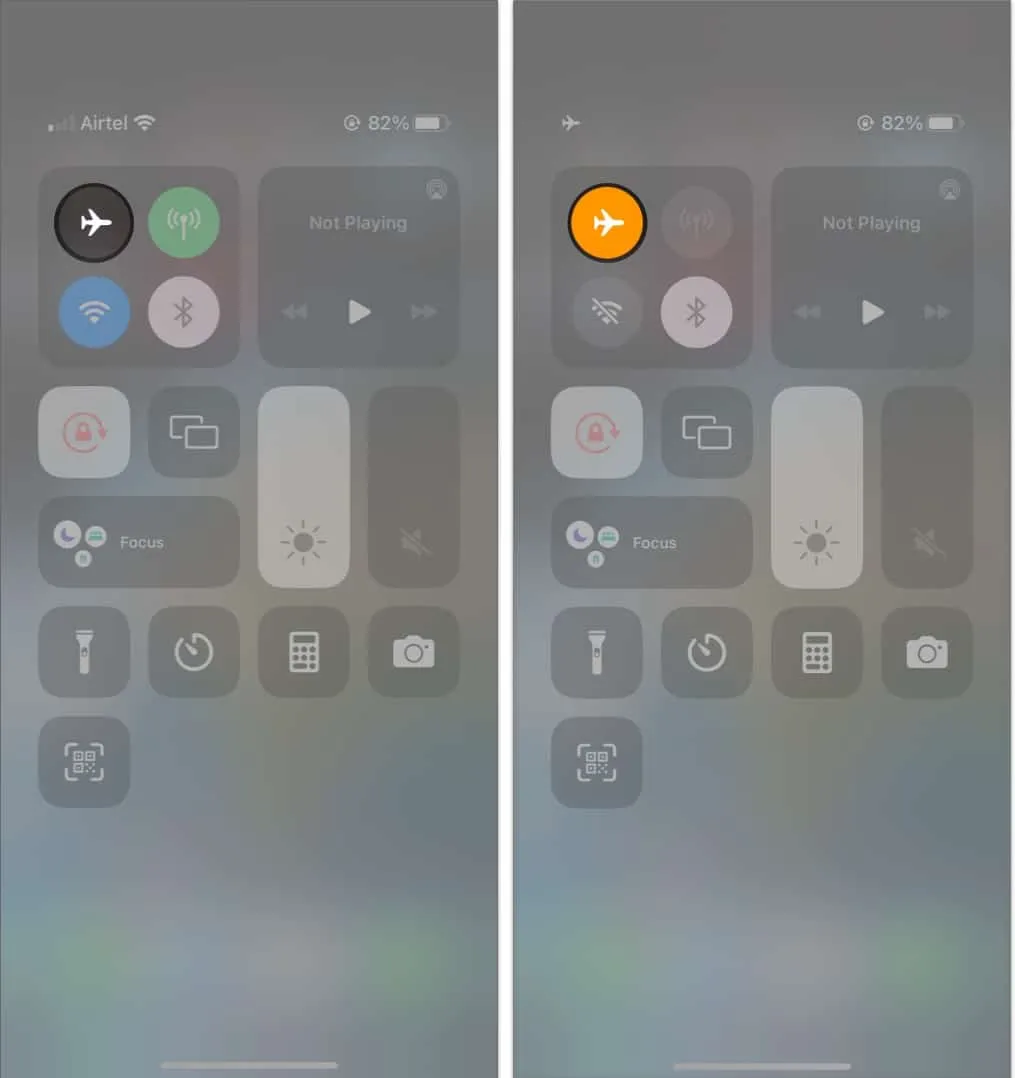
- 或者,您可以導航至“設置” →“切換飛行模式”。
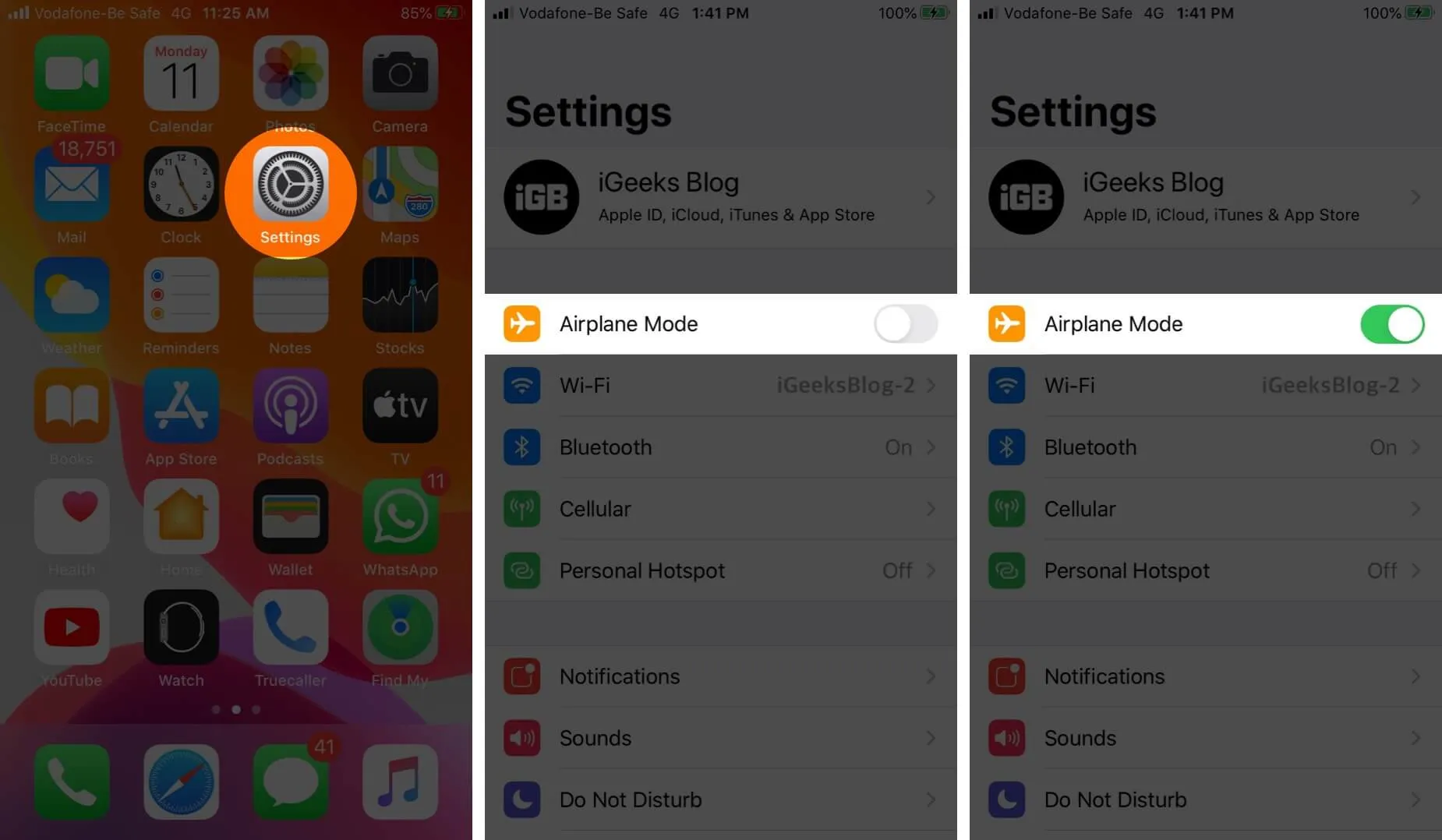
- 等待 15-20 秒,然後關閉飛行模式。
每天可以多次使用此方法,以確保您的設備不受 DNS 緩存的影響。
2. 重置網絡設置
您可以重置網絡設置以確保准確性,同時清除 iPhone 上的 DNS 緩存。
這種方法很有用,但在我看來有點太過了。最終,您的智能手機將丟失所有保存的 Wi-Fi 密碼。因此,在給他們一些思考之後,請遵循這些說明。
- 啟動“設置”應用程序。
- 導航至“常規”選項並訪問“傳輸或重置 iPhone”。
- 點擊重置以繼續。
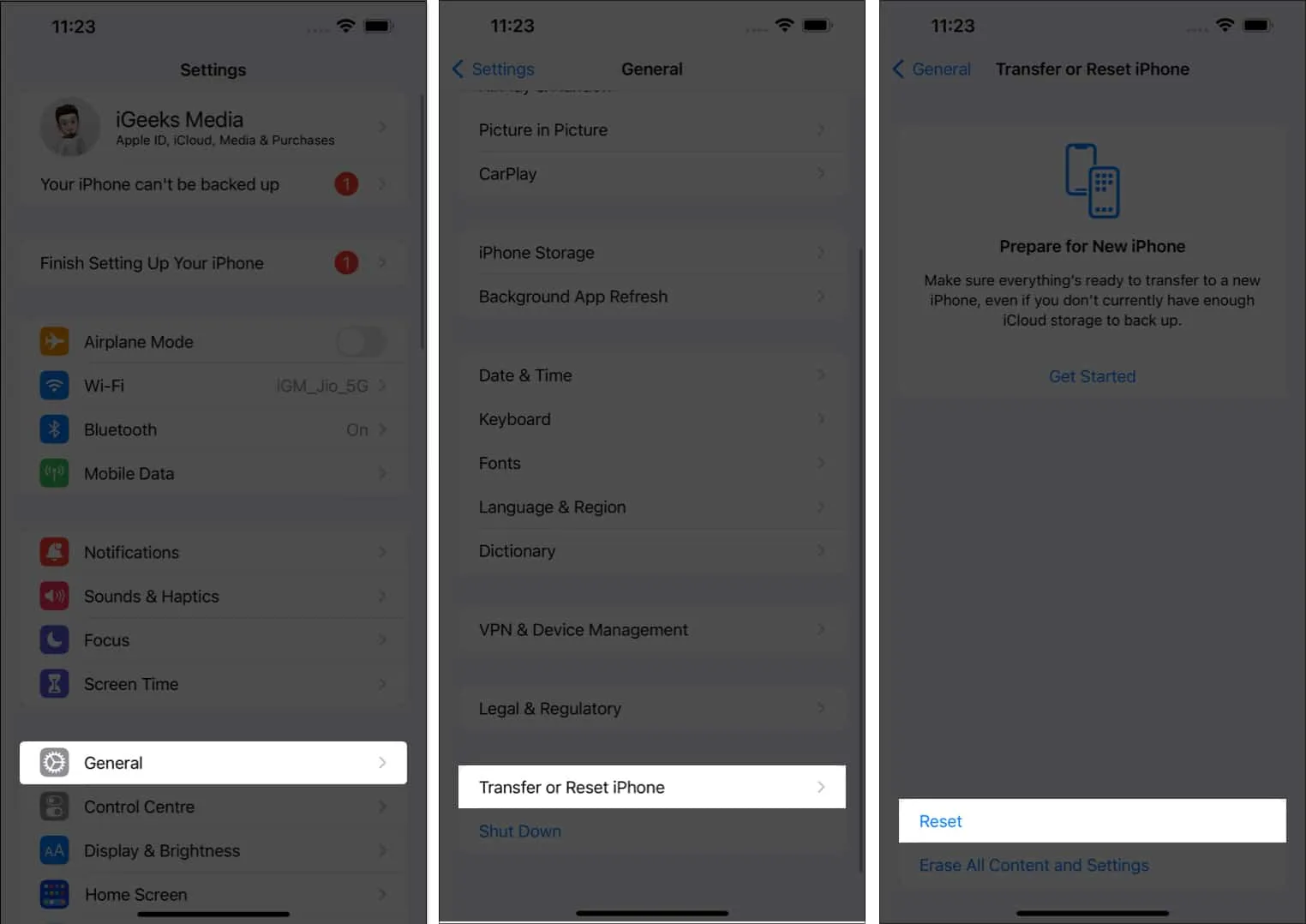
- 現在點擊重置網絡設置。
- 如果出現提示,請輸入您設備的密碼。
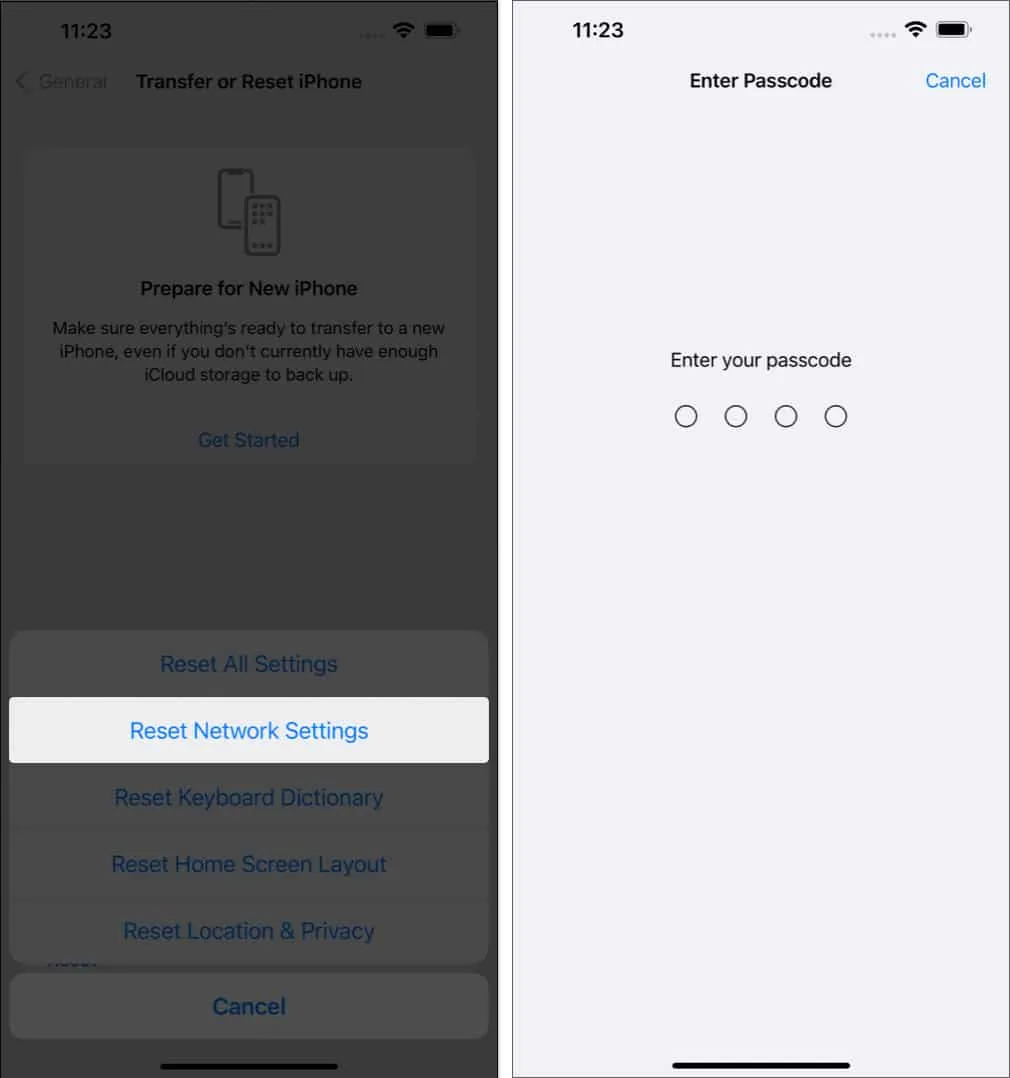
請記住,如果完成此過程,您的網絡首選項、密碼和設置將會丟失。因此,您將需要重新設置它。
3.清除瀏覽器緩存
可能並不總是需要完全清除 iPhone 中的 DNS 緩存。您可能只需要刪除單個瀏覽器的緩存。
我在下面提供了有關如何清除 iPhone 上兩種最流行的瀏覽器的緩存的全面說明,以便讓您更輕鬆地完成此過程:
- 蘋果瀏覽器
- 谷歌瀏覽器
通過關注這些說明,您可以有效地控制和優化您的 iPhone 瀏覽體驗。
4. 重新啟動您的 iPhone 或 iPad
讀完本文後,如果上面列出的方法對您來說似乎都不可行,那麼是時候採用最簡單的方法了。是的,您的猜測是正確的。那麼讓我們完成這件事吧。
重新啟動手機將清除系統上的 DNS 緩存,具體取決於您的 iPhone 型號。系統重新啟動,雖然可能需要更長的時間,但可以解決幾乎所有問題。
清除 iPhone 上的 DNS 緩存的好處
當用戶返回之前訪問過的網站時,由於 DNS 緩存保存了有關這些網站的信息,他們的加載速度會更快。在 iPhone 或 iPad 上,清理 DNS 緩存是保持設備效率和防止潛在安全威脅的重要步驟。
常見問題解答
我如何知道 iPhone 上的 DNS 緩存是否已清除?
使用上述任何方法後,請嘗試注意一些小事情,例如連接到新網站或加載新搜索查詢需要多長時間。如果響應時間較快,則您已成功清除設備累積的 DNS 緩存。
清除 DNS 緩存是否可以加快 iPhone 上的互聯網速度?
通過解決任何過時或錯誤的 DNS 信息,清除 DNS 緩存有可能提高您的互聯網速度。它使您的設備能夠檢索最精確的 DNS 條目,從而加快與網頁和其他互聯網資源的連接。
您需要多久清除一次 iPhone 上的 DNS 緩存?
因此,沒有設定清空 DNS 緩存的時間段。通常,這是故障排除過程中的一個階段,而不是常規維護工作。當您遇到網絡問題或希望更新 DNS 設置時,您應該清除緩存。
祝您瀏覽愉快!
我很感謝你的閱讀。請在下面提供的空白處留下您的意見。



發佈留言